Clip StudioPaintでバックアップファイルを使用する方法
これを経験したことがありますか?
停電
また、UPS(無停電電源装置)がありません
電源が戻ったら、作業中のファイルだけを見つけてください
破損しています!
Clip StudioPaintにはバックアップフォルダがあります。あなたはただどこを見ればいいのかを知る必要があります
前書き
グリッチや停電のために何時間も作業が無駄になっていると、
そして、あなたはあなたが働いていたそれらの失われた時間を決して回復することはできないと思っていました、
私はあなたの欲求不満、怒り、憎しみを感じることができます
Clip Studio Paintの開発者は、簡単かつアクセスしやすい方法でアーティストを革新し続けています
それらのフラストレーションに対するいくつかの回避策を提供することによって。
ありがとう、Celsys
処理する
通常、Windows 10では、バックアップファイルは次の場所にあります。
ドキュメント
CELSYS_EN
CLIPStudioPaintData
そして、DocumentBackupとInitialBackup
ただし、バックアップの最新のバックアップファイルと時間に関連する保存ファイルを見つけることができる別のフォルダがあります。
プロセスII
初め
OSウィンドウがインストールされているドライブに移動します。私の場合はドライブCです。
次に、ユーザーに移動します
次に、ユーザープロファイル名
次にAppdata
次にローミング
次にCELSYSUserData
次に、CELSYSに移動します
そしてCLIPStudioPaintData
これで、DocumentBackupでバックアップファイルの保存を表示できます
これには、1日のうちに最近保存した時間のバージョンが異なります
InitialBackupフォルダーでいくつかのバックアップファイルを表示することもできます
バックアップファイルを神に感謝します!
結論
コンテンツについて質問がある場合は、以下にコメントしてください。




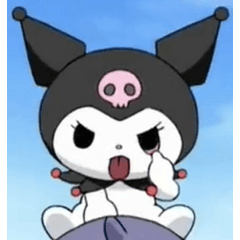



















コメント